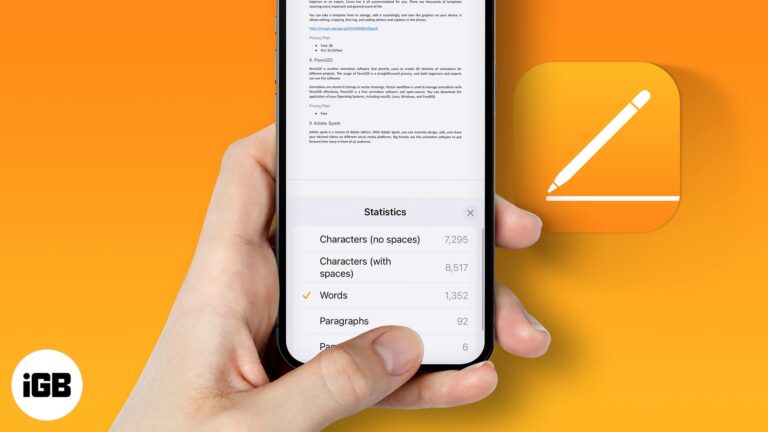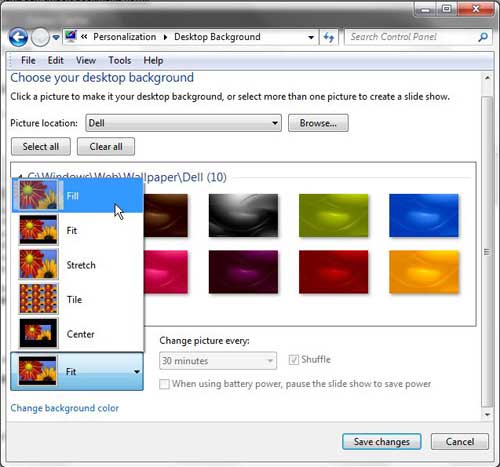Как обойти требования Windows 11: подробное руководство
Обход требований Windows 11 — это задача, которая требует настройки некоторых параметров и, возможно, использования сторонних приложений. Эти шаги проведут вас через проверку совместимости вашего ПК, внесение необходимых изменений и, наконец, установку Windows 11. Этот процесс может включать использование редактирования реестра и инструментов создания загрузочных носителей.
Как обойти требования Windows 11
Выполнив эти шаги, вы сможете установить Windows 11 на ПК, который не соответствует официальным системным требованиям.
Шаг 1: Создайте резервную копию данных
Прежде чем начать, обязательно сделайте резервную копию всех важных файлов и данных.
Всегда полезно иметь резервную копию на случай, если что-то пойдет не так в процессе установки. Для этого можно использовать внешний жесткий диск или облачный сервис.
Программы для Windows, мобильные приложения, игры - ВСЁ БЕСПЛАТНО, в нашем закрытом телеграмм канале - Подписывайтесь:)
Шаг 2: Проверьте совместимость вашего ПК
Воспользуйтесь инструментом проверки работоспособности ПК от Microsoft, чтобы проверить, соответствует ли ваш ПК требованиям Windows 11.
Если ваш ПК несовместим, инструмент предоставит подробную информацию о том, какие требования не выполнены.
Шаг 3: Создайте загрузочный USB-накопитель
Загрузите ISO-файл Windows 11 и используйте такой инструмент, как Rufus, для создания загрузочного USB-накопителя.
Наличие загрузочного USB-накопителя позволит вам установить Windows 11, не беспокоясь о проверках совместимости в процессе установки.
Шаг 4: Редактирование реестра
Откройте редактор реестра и перейдите в раздел HKEY_LOCAL_MACHINESYSTEMSetup.
Создайте новый ключ с именем «LabConfig» и добавьте значения DWORD для «BypassTPMCheck», «BypassSecureBootCheck» и «BypassRAMCheck», установив для всех них значение 1.
Шаг 5: Установка Windows 11
Загрузитесь с USB-накопителя и следуйте инструкциям на экране для установки Windows 11.
Поскольку вы внесли изменения в реестр, установщик теперь должен обойти проверки и продолжить установку.
После выполнения этих шагов ваш ПК начнет работать под управлением Windows 11, даже если изначально он не соответствовал системным требованиям. Вы можете столкнуться с некоторыми проблемами производительности или нестабильностью, поэтому действуйте осторожно.
Советы по обходу требований Windows 11
- Регулярно делайте резервные копии: Всегда создавайте резервную копию важных данных перед внесением серьезных изменений в систему.
- Используйте надежные инструменты: Обязательно используйте надежные инструменты, такие как Rufus, для создания загрузочных носителей.
- Регулярно обновляйте программное обеспечение: Убедитесь, что все сторонние приложения обновлены, чтобы избежать проблем с совместимостью.
- Понять риски: Имейте в виду, что обход требований Windows 11 может привести к аннулированию гарантии или поддержки производителя.
- Монитор производительности: Следите за производительностью вашей системы после установки, чтобы оперативно решать любые проблемы.
Часто задаваемые вопросы
Безопасно ли обходить требования Windows 11?
Хотя это и возможно, но сопряжено с рисками, такими как потенциальная нестабильность и проблемы с производительностью.
Буду ли я получать обновления Windows после обхода требований?
Вы можете не получать все обновления, а некоторые функции могут работать некорректно.
Могу ли я вернуться к Windows 10?
Да, вы можете вернуться к Windows 10, но перед внесением каких-либо изменений рекомендуется создать резервную копию данных.
Что произойдет, если мой ПК не поддерживает TPM 2.0?
Редактируя реестр, вы можете обойти проверку TPM 2.0, но это может повлиять на безопасность вашей системы.
Приведет ли невыполнение требований к аннулированию гарантии?
Это может привести к аннулированию гарантии. Всегда консультируйтесь с производителем вашего ПК, прежде чем продолжить.
Краткое содержание
- Сделайте резервную копию ваших данных.
- Проверьте совместимость вашего ПК.
- Создайте загрузочный USB-накопитель.
- Отредактируйте реестр.
- Установите Windows 11.
Заключение
Обход требований Windows 11 может стать способом испытать новую ОС на старом оборудовании, но он сопряжен с собственным набором проблем и рисков. Убедитесь, что вы понимаете шаги и потенциальные последствия, прежде чем продолжить. Всегда делайте резервные копии своих данных и будьте готовы вернуться к Windows 10, если это необходимо. Для дальнейшего чтения ознакомьтесь с официальной документацией Microsoft и форумами, где многие пользователи делятся своим опытом и решениями. Удачной работы с компьютером!
Программы для Windows, мобильные приложения, игры - ВСЁ БЕСПЛАТНО, в нашем закрытом телеграмм канале - Подписывайтесь:)